笔记本连蓝牙音箱的步骤 笔记本怎样连蓝牙音箱
更新时间:2021-10-18 14:01:11作者:huige
蓝牙音箱大家应该都很熟悉吧,对于喜欢外放听歌的人来说是很不错的一个工具,可以获得更好的音质,可是有不少笔记本用户在购买蓝牙音箱之后,却不知道要怎样跟电脑进行连接,其实方法也不会难,不妨跟着小编一起来看看笔记本连蓝牙音箱的步骤。
具体步骤如下:
1、打开电脑进入后在下方的任务栏中,右键点击蓝牙的图标,选择添加蓝牙设备的选项。
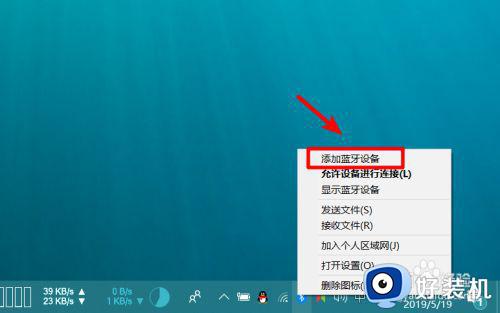
2、点击进入到电脑设置界面,选择添加蓝牙或其他设备的选项进入。
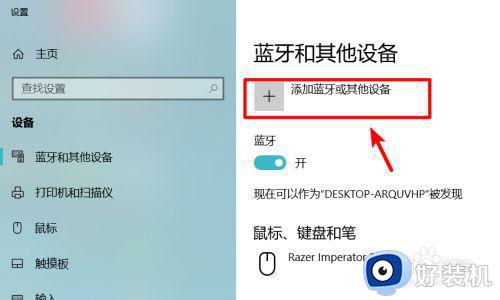
3、点击进入后,在页面中的设备类型中,选择蓝牙的选项进入。
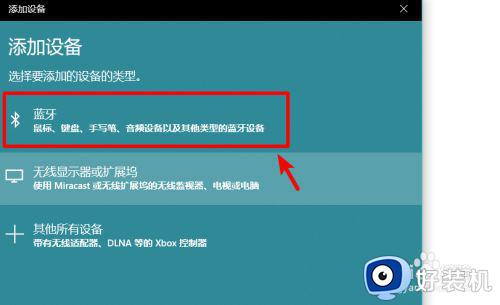
4、拿出我们的蓝牙音箱设备,打开后将其调节到蓝牙配对状态。

5、这是在电脑端添加设备界面,会搜索到我们的蓝牙音箱设备,点击蓝牙音箱设备进行配对连接。
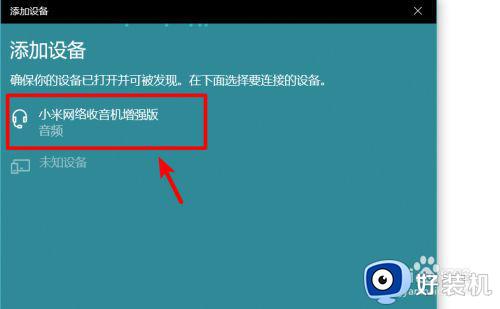
6、点击后页面会提示我们已连接的选项,这时说明蓝牙与笔记本电脑连接成功。
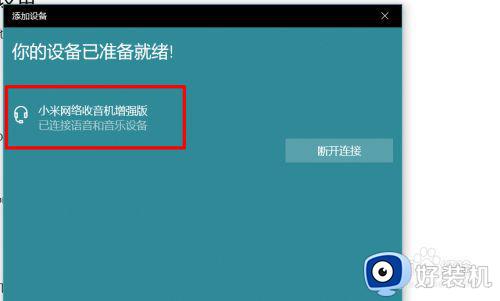
7、点击笔记本右下方的扬声器图标,就可以调节蓝牙音箱的音量,使用蓝牙播放笔记本的音频。
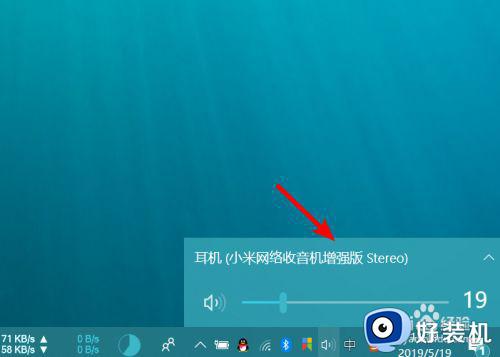
上述给大家讲解的便是笔记本怎样连蓝牙音箱的详细内容,如果你也不会连接的话,那就可以按照上面的方法步骤来进行操作吧。
笔记本连蓝牙音箱的步骤 笔记本怎样连蓝牙音箱相关教程
- 笔记本连接不上蓝牙音箱为什么 笔记本电脑连不上蓝牙音箱的解决教程
- 笔记本电脑可以连接蓝牙音响吗 笔记本连接蓝牙音响的步骤
- 蓝牙音箱怎么连接笔记本电脑 笔记本电脑连接蓝牙音箱的方法
- 笔记本可以连接蓝牙音响么 笔记本电脑如何用蓝牙音箱
- 蓝牙音箱怎么连接台式电脑 蓝牙音箱连接台式电脑的步骤
- 笔记本蓝牙音响怎么连接 笔记本蓝牙如何连接音响
- 电脑连蓝牙音箱怎么连 电脑与音箱的连接步骤
- 笔记本蓝牙连接音响详细步骤 笔记本怎么连接蓝牙音响
- 电脑蓝牙连接不上音响怎么回事 电脑连接不了蓝牙音箱如何解决
- 小爱音箱怎么连接蓝牙 小爱音箱连接手机蓝牙的图文教程
- 电脑慢卡顿怎么办 电脑运行太慢了太卡了的解决方法
- 网络经常断网又自动恢复怎么办 电脑自动断网一会儿又自动连上如何处理
- 电脑浏览器打不开steam官网怎么解决 电脑浏览器打不开steam网页如何处理
- 电脑浏览器缓存怎么清除 电脑浏览器如何清理缓存
- 哔哩哔哩怎么下载完整版视频 哔哩哔哩下载完整版视频的方法
- windows截屏快捷键截屏自动存储在哪 windows截图的快捷键存储位置
电脑常见问题推荐
- 1 网络经常断网又自动恢复怎么办 电脑自动断网一会儿又自动连上如何处理
- 2 steam下载位置更改方法?steam下载安装位置怎么改
- 3 itunes卸载不干净无法重新安装怎么办 电脑itunes卸载不干净安装不上如何解决
- 4 windows建立ftp服务器设置教程 windows怎么搭建ftp服务器
- 5 怎么关闭steam开机启动 在哪里关闭steam开机启动
- 6 两台电脑之间怎么传文件最快 两台电脑间传文件怎样最快
- 7 excel打不开显示文件格式或文件扩展名无效的解决办法
- 8 steam动态怎么删除 steam游戏动态的删除步骤
- 9 蓝牙耳机连接电脑声音断断续续的怎么回事?蓝牙耳机连接电脑后时断时续如何解决
- 10 罗技gpw二代怎么调dpi 罗技gpw二代调鼠标dpi的方法
